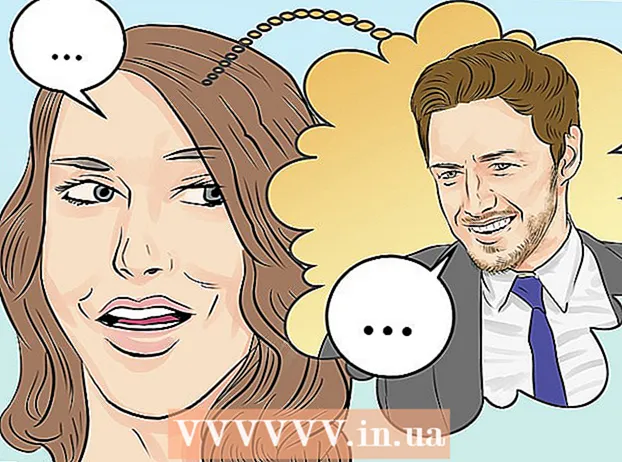Автор:
Christy White
Дата Створення:
9 Травень 2021
Дата Оновлення:
1 Липня 2024

Зміст
- Крок
- Спосіб 1 із 2: Скасувати підписку з App Store на iPhone або iPad
- Спосіб 2 із 2: подайте запит на повернення коштів на iPhone або iPad
- Поради
У цій статті ви дізнаєтеся, як скасувати підписку в App Store, а також як вимагати повернення коштів за придбаний товар за допомогою iPhone або iPad.
Крок
Спосіб 1 із 2: Скасувати підписку з App Store на iPhone або iPad
 Відкрийте App Store
Відкрийте App Store  Торкніться зображення профілю. Це кругле зображення фотографії, яку ви вибрали як ідентифікатор Apple, і знаходиться у верхньому правому куті App Store. Після цього з’явиться спливаюче меню для вашого облікового запису.
Торкніться зображення профілю. Це кругле зображення фотографії, яку ви вибрали як ідентифікатор Apple, і знаходиться у верхньому правому куті App Store. Після цього з’явиться спливаюче меню для вашого облікового запису.  Натисніть свій ідентифікатор Apple і введіть свій пароль за запитом. Це перший варіант у спливаючому вікні Обліковий запис. Вам буде представлено меню Налаштування облікового запису.
Натисніть свій ідентифікатор Apple і введіть свій пароль за запитом. Це перший варіант у спливаючому вікні Обліковий запис. Вам буде представлено меню Налаштування облікового запису.  Натисніть Підписки. Це передостанній пункт внизу меню Налаштування облікового запису. Тепер ви побачите список усіх своїх підписок.
Натисніть Підписки. Це передостанній пункт внизу меню Налаштування облікового запису. Тепер ви побачите список усіх своїх підписок.  Натисніть підписку, яку ви хочете скасувати. Тепер ви побачите деталі підписки в меню «Редагувати підписку».
Натисніть підписку, яку ви хочете скасувати. Тепер ви побачите деталі підписки в меню «Редагувати підписку».  Натисніть Скасувати підписку. Це червоний текст унизу меню "Редагувати план" під списком планів підписки. З'явиться вікно підтвердження.
Натисніть Скасувати підписку. Це червоний текст унизу меню "Редагувати план" під списком планів підписки. З'явиться вікно підтвердження. - Якщо ви використовуєте безкоштовну пробну версію, тут також може з’явитися текст "Скасувати безкоштовну пробну версію".
 Натисніть Підтвердити. Це другий варіант у вікні підтвердження. Це скасує вашу підписку наприкінці поточного розрахункового періоду.
Натисніть Підтвердити. Це другий варіант у вікні підтвердження. Це скасує вашу підписку наприкінці поточного розрахункового періоду.
Спосіб 2 із 2: подайте запит на повернення коштів на iPhone або iPad
 Відкрийте Mail. Значок цього додатка нагадує білий конверт на світло-блакитному градуйованому фоні. Додаток знаходиться у вашій док-станції внизу екрана або на одному з ваших домашніх екранів.
Відкрийте Mail. Значок цього додатка нагадує білий конверт на світло-блакитному градуйованому фоні. Додаток знаходиться у вашій док-станції внизу екрана або на одному з ваших домашніх екранів. - Ви можете вимагати повернення коштів за допомогою електронної розписки або перейшовши на https://reportaproblem.apple.com в будь-якому веб-браузері, як на настільних комп’ютерах, так і на мобільних пристроях.
 Відкрийте електронний лист із квитанцією з магазину програм. Ви можете шукати "Вашу квитанцію від Apple" або шукати за датою, набравши Mail у рядку пошуку у верхній частині програми Mail.
Відкрийте електронний лист із квитанцією з магазину програм. Ви можете шукати "Вашу квитанцію від Apple" або шукати за датою, набравши Mail у рядку пошуку у верхній частині програми Mail. - Знайшовши пошту, натисніть її, щоб відкрити, і ви побачите деталі вашої покупки.
 Натисніть Повідомити про проблему. Це має бути поруч із покупкою, за яку ви хочете вимагати повернення коштів.
Натисніть Повідомити про проблему. Це має бути поруч із покупкою, за яку ви хочете вимагати повернення коштів. - Ви будете перенаправлені на веб-сайт Apple, де ви зможете завершити процедуру.
 Введіть свій ідентифікатор Apple і пароль. Ви повинні увійти, перш ніж продовжувати.
Введіть свій ідентифікатор Apple і пароль. Ви повинні увійти, перш ніж продовжувати.  Натисніть Виберіть проблему. З'явиться спадне меню.
Натисніть Виберіть проблему. З'явиться спадне меню.  Виберіть проблему. Залежно від обраної вами проблеми, вам потрібно буде вимагати повернення коштів, щоб його можна було переглянути, зв’язатися зі службою обслуговування клієнтів iTunes або зв’язатися з розробником програми.
Виберіть проблему. Залежно від обраної вами проблеми, вам потрібно буде вимагати повернення коштів, щоб його можна було переглянути, зв’язатися зі службою обслуговування клієнтів iTunes або зв’язатися з розробником програми.  Дотримуйтесь вказівок на екрані, щоб заповнити звіт. Якщо ви подали запит на повернення коштів, ви отримаєте електронне повідомлення від Apple із їх висновком протягом декількох днів. Якщо ви зв’язалися зі службою обслуговування клієнтів iTunes або розробником програми, вам буде запропоновано розпочати чат, зателефонувати або надіслати електронне повідомлення.
Дотримуйтесь вказівок на екрані, щоб заповнити звіт. Якщо ви подали запит на повернення коштів, ви отримаєте електронне повідомлення від Apple із їх висновком протягом декількох днів. Якщо ви зв’язалися зі службою обслуговування клієнтів iTunes або розробником програми, вам буде запропоновано розпочати чат, зателефонувати або надіслати електронне повідомлення.
Поради
- Щоб скасувати платіж, що очікує на розгляд, відкрийте "App Store"> Натисніть на зображення профілю> Натисніть свій "Apple ID"> Натисніть "Керувати покупками"> Натисніть "Скасувати" біля очікуваного платежу, який ви хочете скасувати.